Hogyan kell beállítani a dátumot és az időt a számítógép a BIOS, Windows 7 és Windows 10 - megtudja, itt 48
Néha vannak olyan helyzetek, amikor meg kell változtatni az időt a számítógép, vagy akár a dátumot, de a gyakorlat azt mutatja, még a kezdő számítógép-felhasználók ezt az egyszerű feladatot csonkja.
A cikk elolvasása után, akkor megtanulják, hogyan kell beállítani a dátumot és az időt a számítógép megy, a BIOS-beállítások, valamint a Windows 7 és a Windows 10 rendszer.
Bizonyos esetekben előfordulhat, hogy meg kell változtatni az időt a számítógép beállításait? Például, ha repült a laptop egy másik időzónában van, és hogy a számítógép működik, helyi idő szerint meg kell változtatni.
Vagy például, miután kikapcsolta a számítógépet állandóan eltévedt idő és úgy kell beállítani, hogy minden egyes alkalommal. Ebben az esetben meg kell először megérteni, hogy miért történik ez, és már a probléma megoldásának, állítsa be a dátumot és az időt.
Kóbor idő annak a ténynek köszönhető, hogy az akkumulátor lemerült. akkor csak meg kell cserélni. By the way, amint húzza ki az akkumulátort az alaplapról, az összes rendszer beállításait, és kóbor vissza az alapértelmezett beállításokat, beleértve kopogás és idő elem cseréje után, akkor újra kell hangolni.
Egyes programok, amelyek licencét napján nem fog működni, ha a számítógép nem megfelelően van beállítva, úgyhogy a normál működés a rendszer óráját nézte.
Hogyan változtassuk meg a dátumot és az időt a BIOS-ban.
Ha elvesztette az órát a számítógép annak a ténynek köszönhető, hogy a falu akkumulátor, a számítógép bekapcsolása, akkor ezt az üzenetet látja, ahol meg kell adnia a BIOS, és állítsa őket, vagy nyomja meg az F1, és továbbra is betöltöttük a számítógépet.
Ha nem fél, hogy állítsa BIOS. akkor állítsa be a számot, és óra nélkül, azonnal Az operációs rendszer indításakor.
Most modern alaplapok állnak rendelkezésre a különböző típusú BIOS, az egyik a régi verzió, a másik egy új nevű UEFI.
Ha van egy régebbi BIOS-verzió, akkor megy bele, el kell menni a legelső szakasza, vagy fülre. Ezt nevezhetjük különböző módokon, például „Standart Smos funkciók”, „Main”, „SysInfo”, de ő mindig az első.
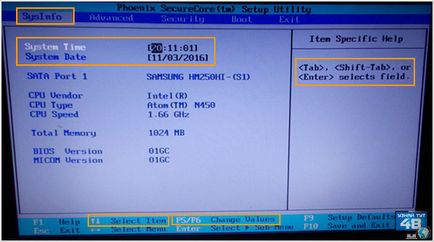
Itt látható a teljesítési idő és a naptár, és hogy meg kell változtatni. Ehhez alaposan nézd meg a tippeket, a jobb oldalon, vagy a képernyő alján. A számítógép mindig megmondani, hogy melyik gombot kell megnyomni, hogy módosítsa a BIOS beállításokat.
Először válassza ki a kívánt indexet egy gomb segítségével, ebben az esetben a TAB vagy az ENTER, majd módosítsa az eljárást más kulcs, mint például F5 vagy F6.
A módosítások életbe, akkor kell, hogy kilépjen a BIOS és a változtatások mentéséhez nyomja meg az F10 billentyűt.
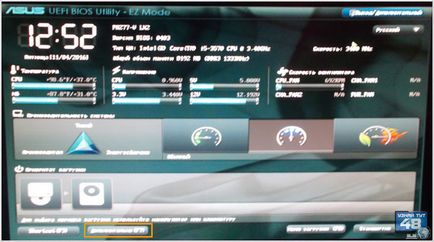
Ha UEFI BIOS, akkor megy a speciális beállítások megnyomásával az F7 billentyűt, vagy a menüben a „Speciális” gombra, a tetején vagy alján a képernyőn.
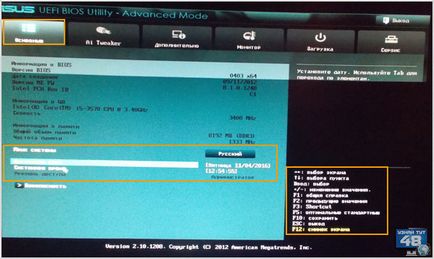
Akkor megy a „Általános” fülre, és módosítsa az óra és a naptár segítségével a tippeket, hogy látni fogja a jobb oldalon a képernyő.
Például nyomja meg a nyilakat (↑) és (↓), akkor válassza ki a kívánt tételt, és a gombok (+) és (-) gombokkal módosíthatja az értékeket.
Ezután kattintson a „Kilépés” gombra, és lépjen ki a rendszert a telepítést és a módosítások mentéséhez.
Hogyan kell beállítani a dátumot és az időt a számítógép Windows 7.
Ha nem akarja megváltoztatni az idő beállításokat a BIOS, akkor könnyen megváltoztatható az operációs rendszer, mint a Windows 7.
Tartozékok, amellyel a naptár a Windows dallamok nevű timedate.cpl parancsot, amelynek székhelye a Windows / System32 könyvtárba és nyissa meg több szempontból is.

Ha például azt írja a Windows keresési bárban, vagy a „Run” parancsot timedate.cpl parancsot ,. De a hátránya ennek a módszernek, hogy meg kell emlékezni a nevét ez a berendezés, valamint az idők folyamán csak felejtsd el, majd nyissa meg az időablak szerkesztésre, akkor nem lehet tudni, mi a neve.

Mutasson az egérrel a kép az órát a jobb alsó sarokban, és kattintson a bal egérgombbal, majd az új ablak jelenik meg, kattintson rá az „A dátum és idő változás.”
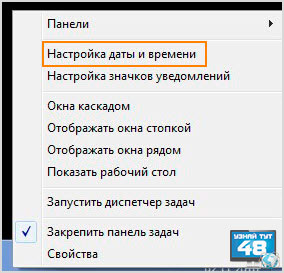
Ha rákattint az órát a jobb gombbal, majd lesz egy másik ablak, ahol akkor válassza a „Dátum és idő”.

Ezen túlmenően, nyissa ki az ablakot a naptár és óra beállítás lehet a vezérlőpulton. Nyissa meg a Vezérlőpultot, és válassza ki a „Clock, Language, Region”.
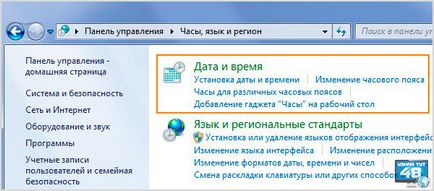
Amely megnyitja egy másik ablakban, ahol meg tudja nyitni a fő ablak a dátum beállítások, vagy csak az egyik, a szerkeszteni kívánt.
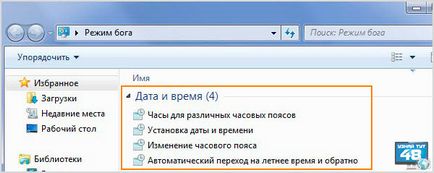
Ha pillanatfelvételek „God Mode”. majd nyissa meg a negyedik a listán, akkor a szakasz az időpontját, a menüpontok.
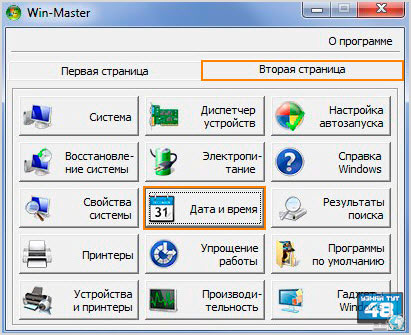
A másik dolog, szeretném felhívni a figyelmet, hogy a Win-Master program. amellyel meg tudja nyitni sok rendszer beállításait. A második oldalon, látni fogja a „Dátum és idő”, kattints rá, csak nyissa ki az ablakot, amelyen keresztül meg lehet változtatni a paramétereit óra és naptár.
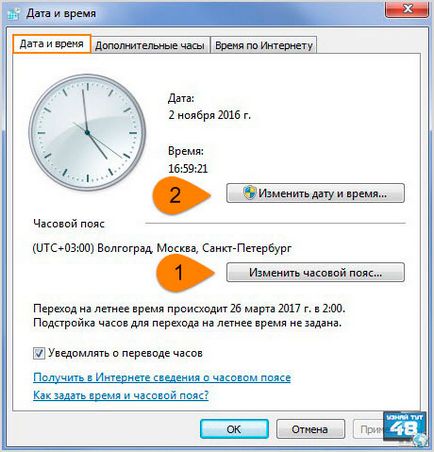
Fő órabeállításokat ablakban több fül és a gombok, nézd meg, mit csinálnak.
Menj be az első lapot, és az első dolog, mielőtt az óra beállítás módosításához az időzónát, ha a készülék nincs erre, kattintson a „Change Time Zone”.
Akkor majd módosítsa az órát, hogy ezt, kattintson a „Dátum és idő módosítása.”

Ha kiválaszt egy időzónát, kattintson a gombra a nevet övek és válassza ki az Ön. Ha a régió két szezonban, majd aktiválja az automatikus átállás a téli és a nyári időszámítást. Ha a területen egy időben, akkor ez a funkció le van tiltva.
Ezt követően tudja mozgatni és naptár beállításait.
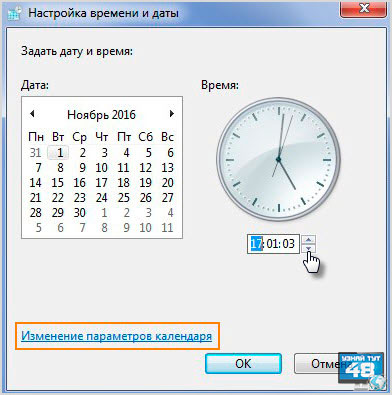
Változás a naptár és óra beállítás nagyon egyszerű.
A naptár, válassza ki a napot és a hónapot egy külön dobozban a bal oldalon.
Óra módosításához válasszuk ki a kívánt képre mutató és egy másik számot a billentyűzet segítségével vagy az ikonos gombok háromszögek változik ez a mutató minden irányban. Ezután kattintson az „OK” gombot.
Ha meg akarjuk változtatni a megjelenését a naptárban, majd kattintson a „Naptár beállítások Change” üzenet jelenik meg.
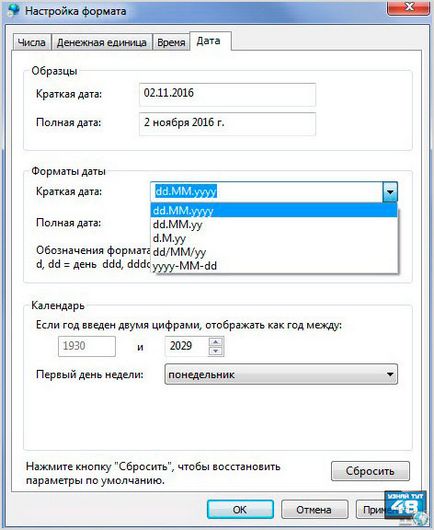
Ezt követően, a „Format Settings” ablakban meg lehet változtatni a kinézetét a naptár, amely megjelenik a jobb sarokban.
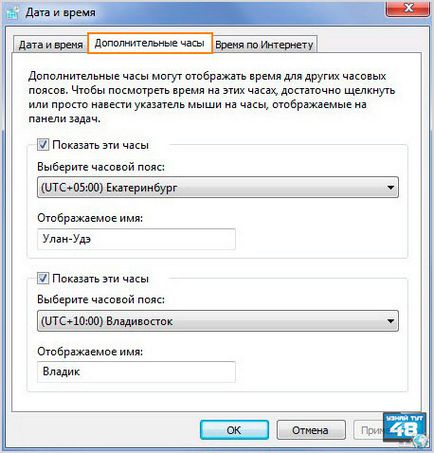
A következő lapon a fő ablak „Kiegészítő idő”, akkor aktiválhatja további két tárcsázza az órát. Ehhez aktiválja az óra, majd válassza ki az időzónát, hogy azok azt mutatják, ez alatt az időzónát, és adjon nevet az órát.
Ez a funkció akkor hasznos, például, ha egy másik időzónában élő rokonok és tudatában lenni, hogy mennyi időt általuk abban a pillanatban, akkor aktiválhatja a további órák.
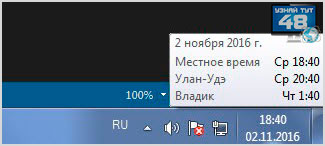
Azt láthatjuk, ha csak vigye az egeret az értesítési területen óra.

És ha rákattint a bal egérgombbal az óra, akkor azonnal látni három számlapok, hogy megmutatja, különböző időpontokban.

A harmadik lap a főablak az úgynevezett „Idő az interneten.” Ez azt mutatja, a kiszolgáló, amellyel a számítógép szinkronizálja az óráját az időt az interneten.
Nagyjából, a változás nem kell semmit, a számítógép működik az alapértelmezett beállításokkal.
Csak akkor, ha a számítógép ki van kapcsolva sokáig az interneten, akkor szinkronizálja az óráját meg kell győződni arról, hogy az aktuális időt mutatja kattintva a „Beállítások szerkesztése” gombra.
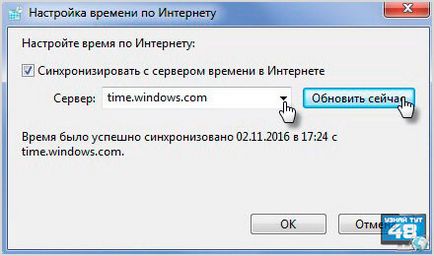
Ekkor megnyílik egy új ablak, ahol meg kell, hogy kattintson a „Frissítés most”, és az órát fogja mutatni a pontos időt.
A „szerver” láthatjuk az összes rendelkezésre álló szerver, amelyhez csatlakoztatható a számítógéphez.
Hogyan kell beállítani a dátumot és az időt a Windows 10 számítógépet.
A Windows 10, a dátum és az idő is beállítható, mint a hét, van egy kis különbség csak a megjelenése az ablakok.
Ha rákattint az órát a bal egérgombbal, akkor megjelenik egy naptár és rákattint a „A dátum és az idő beállítása”, akkor nyissa ki az ablakot az óra beállítása és a naptár.
Ha rákattint az órát a jobb gombbal, majd látni fogja a másik ablakhoz, ahol be kell menni a tétel beállítása „A dátum és idő”.
Ennek eredményeként ezek a tevékenységek megnyílik egy nagy ablak „Idő és nyelv”, amely elérhető lesz az alapbeállításokat az óra és a naptár.
A rövid lepusztult őket:
- Ha módosítani szeretné nézni, menj a lap „Dátum és idő”.
- Ezután kapcsolja ki az automatikus beállítási idő.
- Ezt követően, kattintson a „Szerkesztés” gombra az óra és a naptár.
- Ha módosítani az időzónát, menjen a szakaszban az azonos nevű, és válassza ki az egyik, hogy amire szüksége van.
- Ha a régió érvényes egy időben, kapcsolja ki a lehetőséget, hogy térjen át a téli-nyári időben, és fordítva.
- Ha rákattint a „Change dátum és idő formátum”, meg lehet változtatni a megjelenését óra.
- Ha megy a „Watch egy másik időzónában van,” akkor meg további órák.
Rátérve az óra és a naptár, akkor megjelenik egy új ablak, ahol minden egyszerű és világos, minden be van állítva a saját ablakában.
Ha kiválasztja a „Time és nyelv” válassza ki a „Speciális beállítások dátum és az idő, a regionális beállítások”, akkor nyissa meg a szabványos ablak az óra és a naptár. Ez az ablak nyitható a Windows Vezérlőpult.
Mint látható, a telepítés a számítógép dátum és idő, hogy nagyon egyszerű, és hajtsa végre a feladatot, minden gond nélkül.
Sok szerencsét!